先日紹介したiPad Proにキーボードをつけたらパソコンになったという記事で更に深く掘り下げていきたいと思います。
私のメインマシンはMacBookPro16㌅で、PhotoshopやAfterEffectsなどの激重な作業はMacBookPro16㌅で行っていますが、ブログやサイト運営ではiPad Proを使っています。
どれくらい遜色ないか見ていきましょう。
ちなみに先日発売されたiPad Airともほぼ共通する内容となりますので、参考にしていただければと思います。
キーボードとトラックパッドでPC化
このiPad Proを手に入れてから1年間タブレットとして使用してきましたが、スマホがあるため使用頻度については、家に帰ってきてからのWebサーフィン程度になっていました。
しかし、ブログを開設し、当初はMacBookPro16㌅で運営をしていましたが、ブログ管理するためだけにMacBookProを起動するにはハイスペック過ぎるので気軽に使用できない、消費電力が高過ぎる上に電池持ちが悪い、カフェや出張先に持って行くには大き過ぎる、、、といった状況になりました。
そんなときにiPad Proにキーボードを接続するとパソコンのようになるという情報を得まして、純正ではないですが、さっそくLogicoolのキーボードを購入して使用してみました。

第一印象としては、
いや、これノートパソコンじゃん。
でした(笑)
最初はエンターキーの大きさや日本語入力の切り替え場所が違うなど最初は戸惑いましたが、そんなのはすぐに慣れて、今では全く問題なく使用できています。
むしろ、使いやすいので毎日持ち歩いてブログを執筆しています。
ここで注意してもらいたいのが、充電が不要なsmart keyboard folioやsmart keyboardをオススメします。
充電が手間になるので、ここはケチらずに充電不要なものを購入してください。
外部ストレージが使えるようになっている
iPad ProはUSB-CなのでUSB-C端子のフラッシュメモリー(記録媒体)を使用することができます。
そのため、やりとりをしたいデータを気軽に交換することができます。
また、動画編集等をする方であれば容量の重いデータは iPad Pro内に入れて置きたくないという人もいると思います。そんな方も、外部ストレージに元データを入れておけばデータ容量を気にすることなく過ごすことができます。
昔の iPadは外部ストレージは使用できませんでしたが、現在の iPadシリーズは外部ストレージに対応しているので、ほぼパソコンです。
Bluetoothマウスで更に使いやすい
最初にお伝えしますが、Wi-Fiマウスではなく、Bluetoothマウスになります。
最近のPCはUSB-Cが増えていることから家電量販店でもBluetoothマウスが多くなってきており、主流になりつつあります。
そして、iPadはそのBluetoothマウスを接続することができます。
トラックパッドだけでも全然大丈夫ですが、マウスを使うことでかなりパソコンの使用感に近付きます。
ただ、MACでも同様なのですが、スクロールをする場合にはマウスホイールを回すよりもトラックパッドで2本指を使ってスッとスクロールした方が早くページ送りをすることができます。
MacBookで使用されるトラックパッドジェスチャーにももちろん対応しているので、操作は快適です。
マウス+トラックパッドを主に使用し、タッチした方が速い場合には対象物を直接タッチすることもできます。
いま私が使用しているオススメのマウスを紹介します。
エレコムのEX-Gです。 Amazonや楽天で検索してください←

これのマウスは切り替えスイッチがあり、機器を2台登録することができる優れものです。マウスを2つ持つことなく、これ1つで切り替えながら使えるのでとても便利です。私はMacBookProと iPad Proを登録しています。

マウスの上部にスイッチがあります。赤と青のシールで視認性も良いです。
雑に扱える ※丁寧に扱ってください(笑)
MacBookシリーズについて、大半の人が裸の状態で使っていると思います。
私は日々、傷を付けまいと気を使って扱っています(笑)
ですが、 キーボードを装着したiPadはスマホでいうところのケースに入っている状態です。
つまり、傷が付く心配もなく、気軽に持ち運べて、キーボード下に基板が入っているわけでもないので、ジュースをこぼしても本体は壊れない(キーボードは壊れると思います)のでMacBookと比べて雑に扱うこと(気軽に扱うこと)ができるのです。
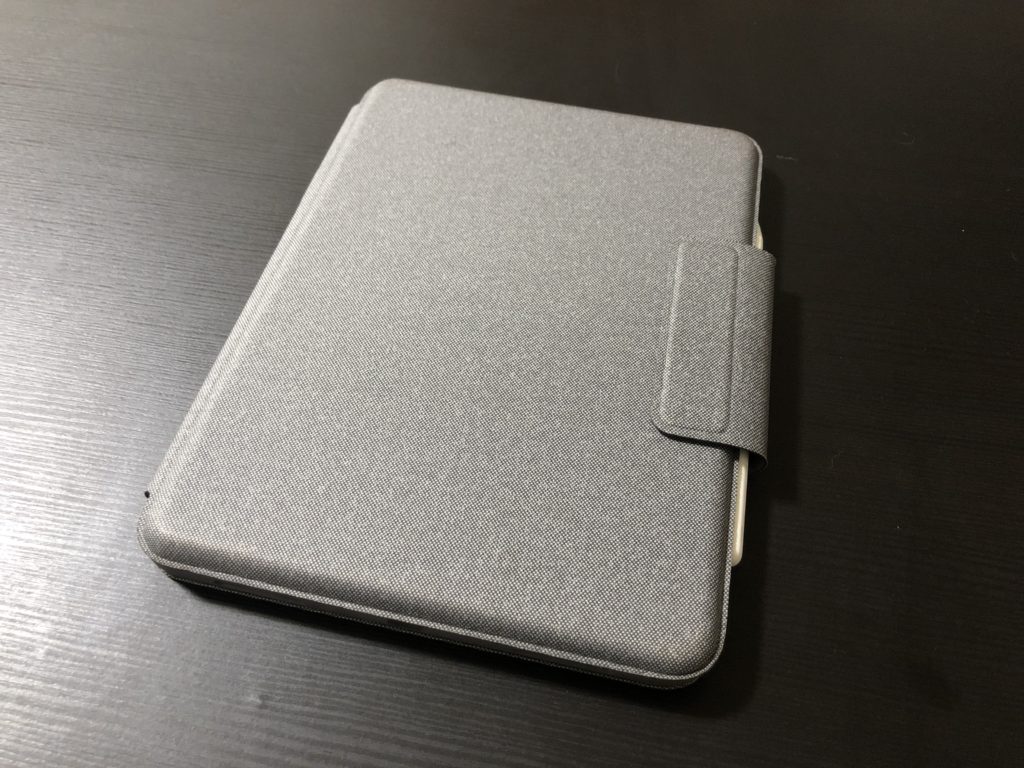
これだけ守られていれば安心ですね。
マシンパワーも向上しているのでクリエイティブな作業もできる
iPad Pro及び iPad Air、その他最近のiPadシリーズについてはCPUの性能も向上しており、動画編集もサクサク行うことができます。
そして、良い動画編集ソフトもあるので紹介させていただきたいと思います。
①iMovie
Apple純正の動画編集ソフトです。
私はこれで結婚式のムービーを作成しました(笑)
クロマキー合成もできるので何かと多機能です。ただ、本格的に編集したい場合にはPCにてFinal Cut Proを使用することになります。
②Premiere Rush
Adobeが提供しているソフトになります。
Premiere Proほどの機能はありませんが、簡単な動画を作ることができます。
書き出しが月3回という制限があるので、注意が必要です。月額980円で完全利用することができます。
iPad版Photoshopや iPad版Illustratorなどクリエイティブなソフトも数多くありますので、クリエイティブに挑戦してみたいという方にもオススメします。
絵を描く方はApple pencilの購入すれば高機能なキャンパスが手に入ります。
↓ iPad版Photoshopで作ったものになります(笑)

iPad Pro及び iPad Airぜひ検討してみてください。



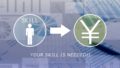
コメント